相信大家都知道,helpctr.exe是Windows系統中的重要組件之一,也是Win7系統中十分重要的幫助程序,假如缺少這個幫助程序的話,就很容易導致Win7電腦很多軟件將不能正常使用,有用戶在反映電腦開機提示找不到helpctr.exe,出現這種情況該怎麼解決呢?下面小編為大家介紹一下Win7電腦開機提示找不到helpctr.exe的解決方法。
方法步驟
1、下載Windows清理助手軟件來對電腦進行清理,在下載該軟件之後,需要對Windows7系統進行掃描,掃描之後,點擊“執行清理”按鈕就可以了;
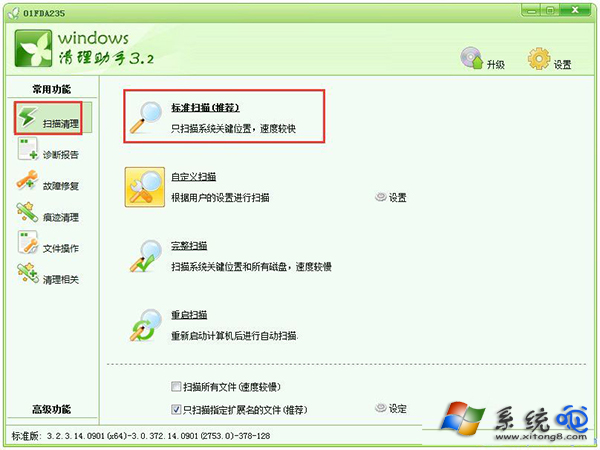
2、如果軟件提示是否需要備份的窗口的話,就選擇備份,然後將其中的一些錯誤的文件清理掉,如果沒什麼問題的話,就直接刪除掉備份就可以了;
3、打開Windows7系統啟動項,具體操作方式如下:Win+R打開運行窗口,在運行窗口中輸入regedit並單擊回車,這樣就可以打開注冊表編輯器窗口了;
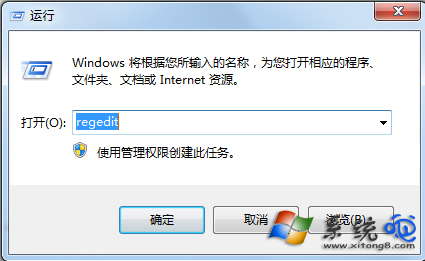
4、在打開的窗口中點擊展開左側菜單中的HKEY_LOCAL_MACHINE\SOFTWARE\Microsoft\Windows\CurrentVersion\Run]的右側及[HKEY_CURRENT_USER\Software\Microsoft\Windows\CurrentVersion\Run,在右側窗口中若是發現選項的文件名和路徑不一致的話,就可以將其刪除,然後將電腦重啟即可。
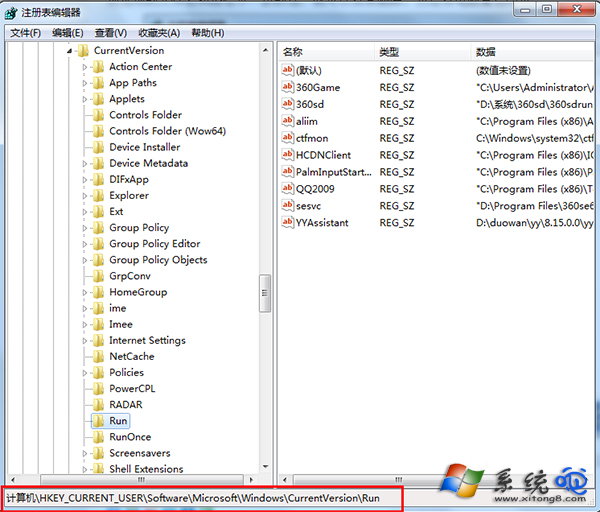
以上就是小編為大家介紹的Win7電腦開機提示找不到helpctr.exe的解決方法。其操作步驟很簡單,只要修改注冊表即可。